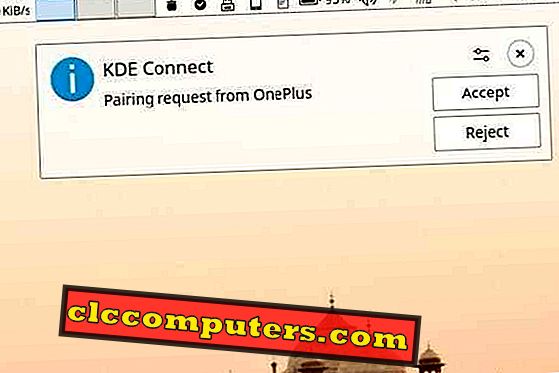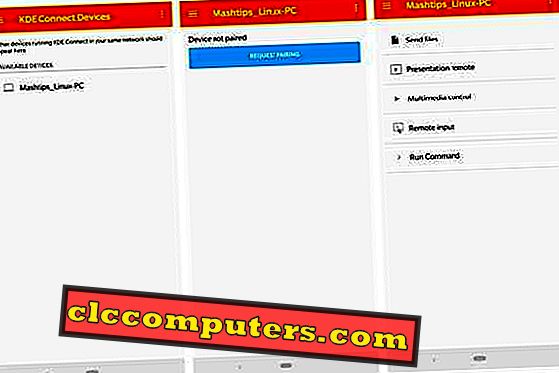Ekosystém Apple umožňuje iOS a Mac zařízením bezproblémovou integraci mezi sebou. Můžete zkopírovat někoho z iPhonu například pomocí počítače Mac nebo iPad. Skočte ze zdí kolem „zděné zahrady Apple“ a zjistíte, že věci jsou trochu více rozpadlé.
Máte telefon s operačním systémem Android, počítač s operačním systémem Windows nebo PC s operačním systémem Linux a prostě odmítají spolupracovat. Ne, pokud víte, jak je přimět mluvit. Operační systémy Desktop Linux jako Ubuntu jsou stejně otevřené jako Android. To umožnilo vývojářům přijít s brilantními způsoby, jak synchronizovat zařízení se systémem Android s počítačem s operačním systémem Linux. Nejoblíbenější a možná to nejlepší z nich je KDE Connect.
Co je připojení KDE?
KDE Connect je most mezi smartphonem Android, tabletem nebo zařízením 2 v 1 a PC Linux. Podle komunitní wiki KDE Connect „umožňuje všem vašim zařízením komunikovat mezi sebou.“ KDE Connect „implementuje zabezpečený komunikační protokol po síti a umožňuje každému vývojáři vytvářet pluginy.“ Nástroj byl původně vyvinut pro desktop KDE Plasma, a proto má spoustu závislostí souvisejících s KDE plazmou. Tyto závislosti bude třeba nainstalovat, pokud používáte jakékoli jiné prostředí, které zabírá více místa.
Zatímco aplikace může pracovat na jakémkoli desktopovém prostředí, indikátor KDE Connect je oficiálně dostupný pouze na ploše KDE Plasma. Některým devs se podařilo port KDE připojit také na pracovní plochu GNOME.
Funkce připojení KDE
Během několika posledních aktualizací systému Windows 10 se společnost Microsoft také pokoušela překlenout propast mezi zařízeními se systémem Android a počítači s operačním systémem Windows. Společnost s více miliardami dolarů to zvažovala až poté, co selhala s Windows Phone. Na druhé straně KDE Connect to již několik let dělá. Nejen, že tento jednoduchý nástroj může zobrazit vaše oznámení Android na vašem PC, ale také vyzvánět, takže můžete snadno najít svůj telefon.

To vám může ukázat aktuální stav baterie telefonu, tj., Procento baterie a zda je nabíjení nebo vybíjení. KDE Connect také synchronizuje schránku mezi vaším PC a Androidem (Mind = Blown). A to bylo vše, co se děje na vašem PC. Umožňuje také odesílání oznámení z počítače do telefonu. Pojďme vám soubory z telefonu, bezdrátově, necháme vás ovládat média přehrávaná v počítači, a dokonce vám umožní používat telefon k dálkovému ovládání počítače.
Zde je oficiální seznam funkcí podle komunitní wiki KDE Connect.
- Dostávejte oznámení na svém stolním počítači a odpovězte na zprávy
- Ovládejte hudbu z vašeho telefonu na ploše
- Používejte telefon jako dálkové ovládání pro pracovní plochu
- Spusťte předdefinované příkazy v počítači z připojených zařízení. Další podrobnosti naleznete v seznamu příkladů příkazů.
- Zkontrolujte úroveň baterie svého telefonu na ploše
- Vyzváněcí telefon vám pomůže najít jej
- Sdílejte soubory a odkazy mezi zařízeními
- Procházejte telefon z pracovní plochy
- Ovládejte hlasitost plochy z telefonu
Jak nainstalovat připojení KDE
Pro uživatele aplikace KDE Plasma desktop by měla být aplikace již nainstalována v systému, bez ohledu na distribuci Linuxu. V případě, že tomu tak není, nebo pokud používáte jiné pracovní prostředí, lze připojení KDE snadno nainstalovat pomocí níže uvedených příkazů. Pokud však používáte pracovní plochu GNOME, můžete zde přeskočit instalační část a přejděte dolů na část, kde diskutujeme o GSConnect.
Ubuntu
sudo apt install kdeconnect
Debian
sudo apt-get install kdeconnect
Arch Linux
sudo pacman -S kdeconnect
Fedora
sudo dnf install kdeconnect
OpenSUSE
sudo zypper install kdeconnect
Aplikace KDE Connect Android
Most má dva konce a logicky tak KDE Connect také dělá. Není magicky vytáhnout data ze zařízení se systémem Android, ale používá k tomu aplikaci pro systém Android. Aplikaci KDE Connect Android najdete v Obchodě Google Play. Je to zdarma nainstalovat a používat jako většina softwaru souvisejícího s Linuxem. Aplikace se snadno používá a má jen 4, 2 MB. Aby magie fungovala, budete potřebovat jak vaše zařízení Android, tak i zařízení Linux, která budou připojena ke stejné síti Wi-Fi.
Jak používat KDE připojení k zařízení Sync Android na Linux PC
- Po instalaci aplikace KDE Connect v zařízení se systémem Android ji spusťte.
- Nyní byste měli mít možnost vidět svůj počítač s operačním systémem Linux v sekci DOSTUPNÉ PŘÍSTROJE .
- Vyberte svůj počítač a klepněte na tlačítko POŽADOVAT POŽADOVAT .
- Měli byste vidět oznámení na obrazovce počítače podobné tomu, které je uvedeno níže. Klepnutím na tlačítko Přijmout se připojíte k zařízení se systémem Android.
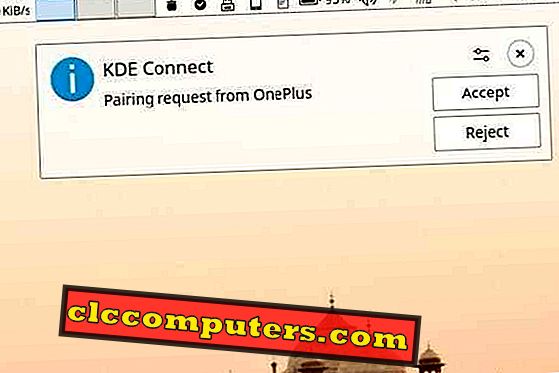
- V aplikaci Android byste nyní měli být schopni zobrazit akce, které můžete provést. Akce, jako jsou synchronizace oznámení, volání, zpráv atd., Vyžadují, abyste aplikaci udělili další oprávnění.
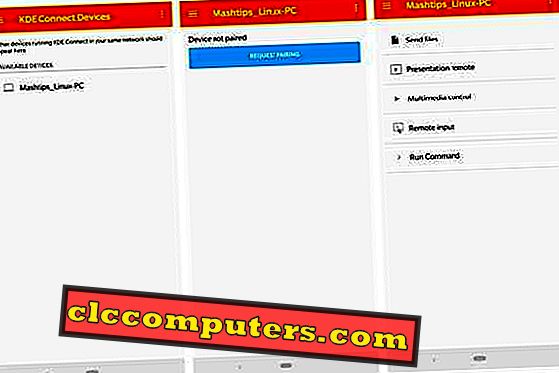
Připojení KDE na jiných počítačích
Stolní počítače s podporou indikátoru App: Unity, Budgie, Cinnamon, LXDE, Pantheon atd.
Před Ubuntu 17.10 Artful Aardvark bývala výchozí desktopová plocha na Ubuntu Unity desktop. KDE připojení je neoficiálně podporováno pomocí indikátoru Unity díky popularitě Ubuntu. Úložiště Ubuntu obsahují starší verzi tohoto indikátoru, ale je možná lepší získat nejnovější verzi. K tomu budete muset přidat PPA. V terminálu spusťte následující příkazy a postupujte podle pokynů na obrazovce.
sudo add-apt-repository ppa: webupd8team / indicator-kdeconnect sudo apt update sudo apt install kdeconnect indicator-kdeconnect
KDE je stále potřeba, aby tyto indikátory fungovaly.
KDE Připojení na GNOME: GSConnect
GNOME je jedním z nejpopulárnějších desktopových prostředí v Linuxu. S Ubuntu přijímající GNOME jako výchozí desktop od Ubuntu 17.10, popularita vzrostla. Není tedy divu, že bylo vyvinuto úsilí o to, aby se na pracovní plochu GNOME objevila úžasná funkce KDE Connect. Někteří uživatelé rozpoznají název MConnect, což je rozšíření prostředí GNOME Shell, které přidává indikátor připojení KDE k hornímu panelu GNOME.
GSConnect je další podobné rozšíření s podobnými cíli, ale velmi odlišná implementace. Kde MConnect vyžadoval, aby aplikace KDE Connect správně fungovala, a tedy všechny její závislosti, GSConnect nevyžaduje žádnou, je to plnohodnotná aplikace sama o sobě a umožňuje konfigurovat všechna nastavení připojení KDE z vlastního konfiguračního modulu. To znamená, že uživatelé nemusí instalovat žádné závislosti závislé na KDE. GSConnect je skutečný port připojení KDE pro pracovní plochu GNOME.
Integruje mnohem lépe s desktopem stejně a umožňuje uživatelům přímo reagovat na SMS zprávy a oznámení Android z aplikací, jako je WhatsApp, Telegram, atd.

Jak nainstalovat a používat GSConnect
Vzhledem k tomu, že GSConnect je rozšíření, lze jej snadno nainstalovat z webových stránek GNOME. Na stránce rozšíření zapněte přepínač pro jeho instalaci. Po instalaci můžete po instalaci kliknout na tlačítko Nastavení vedle přepínače pro přístup ke konfiguračnímu modulu.

Případně k ní můžete přistupovat také klepnutím na položku Mobilní nastavení v systémové nabídce. V konfiguračním modulu můžete měnit téměř každý jeho aspekt, stejně jako můžete v původním nastavení KDE Connect.

KDE Connect i GSConnect fungují zcela bezchybně. Jen se ujistěte, že nepoužíváte KDE Plasma Desktop ani pracovní plochu GNOME, spolu s KDE Connect a GSConnect ve stejném počítači. Není to obrovský problém, ale kdykoliv se přihlásíte do GNOME, GSConnect zobrazí chybu. To vás provede opravou, ale musíte to dělat pokaždé a to může být nepříjemné.